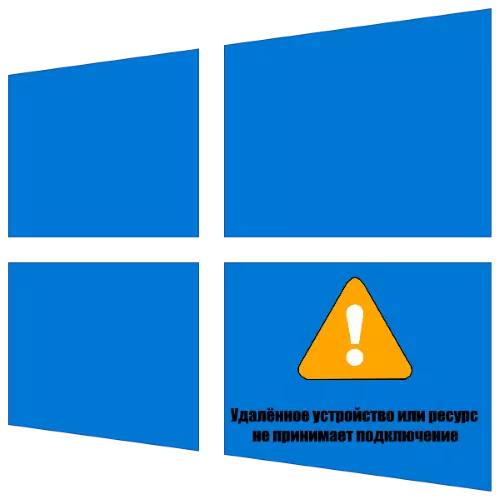
Μέθοδος 1: Απενεργοποιήστε το διακομιστή μεσολάβησης συστήματος
Συχνά, η αιτία του υπό εξέταση προβλήματος είναι ένας διακομιστής μεσολάβησης που ενεργοποιείται στις ρυθμίσεις του συστήματος. Στην περίπτωση αυτή, είναι απαραίτητο να το απενεργοποιηθεί, συμπεριλαμβανομένου του διαγνωστικού σκοπού.
- Καλέστε "Παράμετροι" - για παράδειγμα, χρησιμοποιώντας τον συνδυασμό πλήκτρων WIN + I και επιλέξτε "Δίκτυο και Διαδίκτυο" σε αυτά.
- Πηγαίνετε στο πλευρικό μενού στην ενότητα "Τμήμα διακομιστή μεσολάβησης", μεταβείτε στη ρύθμιση "Ρύθμιση διακομιστή μεσολάβησης" και ρίξτε μια ματιά στο διακόπτη "Χρήση διακομιστή μεσολάβησης": Εάν βρίσκεται σε ενεργή θέση, κάντε κλικ σε αυτό με το Αριστερό κουμπί του ποντικιού μία φορά για να κλείσετε.
- Εφαρμόστε τις αλλαγές πιέζοντας το κουμπί "Αποθήκευση" και, στη συνέχεια, ελέγξτε τη λειτουργία των απομακρυσμένων συνδέσεων - τώρα όλα θα πρέπει να λειτουργούν κανονικά.
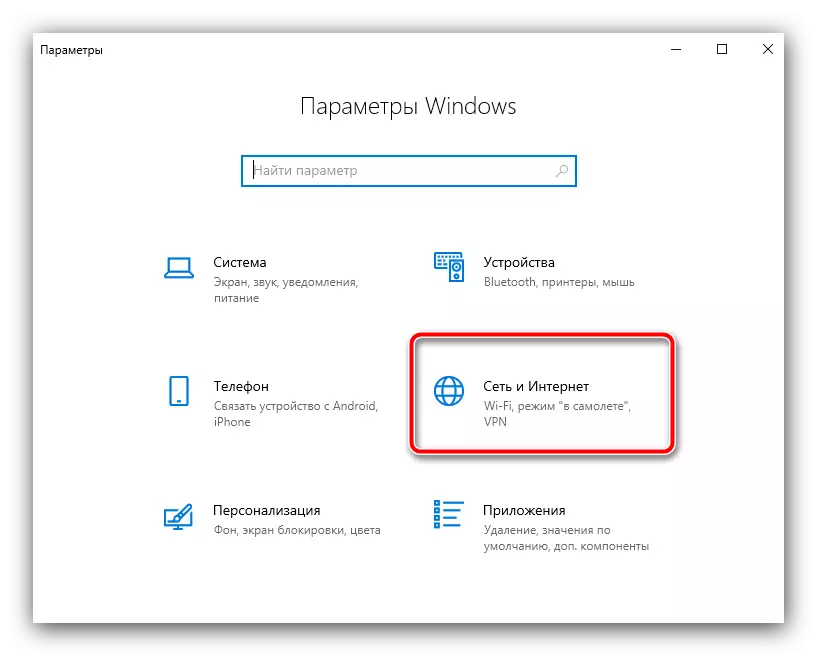

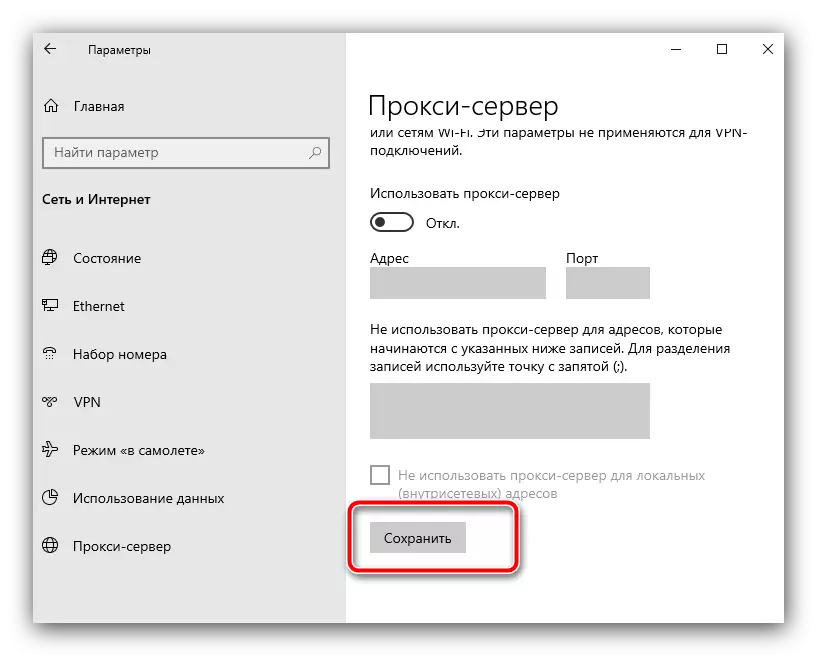
Δυστυχώς, η επιλογή με την απενεργοποίηση μεσολάβησης δεν βοηθά πάντα - εάν το σφάλμα παραμένει, χρησιμοποιήστε τις μεθόδους που περιγράφονται παρακάτω.
Μέθοδος 2: Επαναφορά ρυθμίσεων του προγράμματος περιήγησης συστήματος
Όλα τα προγράμματα περιήγησης ιστού στα Windows με έναν τρόπο ή άλλοι χρησιμοποιούν παράμετροι του Internet Explorer, οπότε ενδέχεται να εμφανιστεί σφάλμα απομακρυσμένης σύνδεσης λόγω αποτυχιών. Ευτυχώς, οι προγραμματιστές έχουν παράσχει παρόμοια πιθανότητα, οπότε οι ρυθμίσεις θα αποδειχθούν.
- Πατήστε το συνδυασμό πλήκτρων Win + R - θα εμφανιστεί το παράθυρο Run, στο οποίο εισάγετε το αίτημα inetCPL.CPL και κάντε κλικ στο OK.
- Εδώ, μεταβείτε στην καρτέλα "Σύνθετη" και χρησιμοποιήστε το κουμπί επαναφοράς που βρίσκεται στο κάτω μέρος του παραθύρου.
- Διαβάστε προσεκτικά την προειδοποίηση, σημειώστε το στοιχείο "Διαγραφή προσωπικών παραμέτρων" και κάντε κλικ στην επιλογή Επαναφορά.
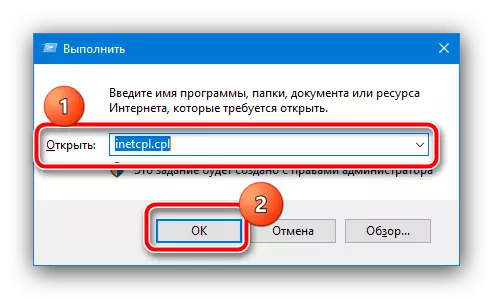
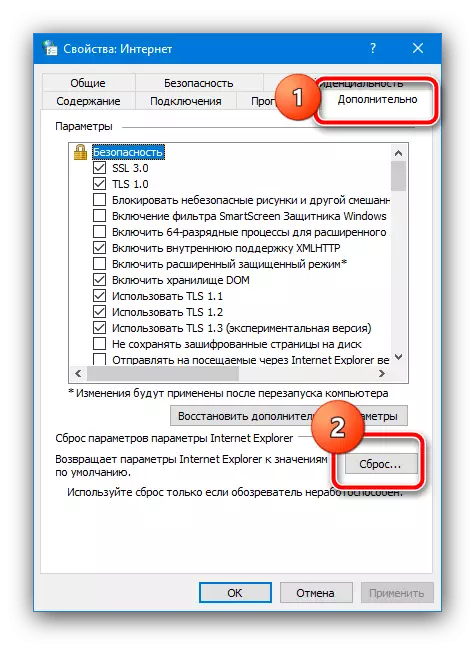

Κάντε επανεκκίνηση του υπολογιστή ή του φορητού υπολογιστή και προσπαθήστε να κάνετε μια απομακρυσμένη σύνδεση - τώρα όλα θα πρέπει να λειτουργούν χωρίς αποτυχίες.
Μέθοδος 3: Ρυθμίστε το τείχος προστασίας
Μερικές φορές η εμφάνιση του υπό εξέταση προβλήματος μπορεί να προκαλέσει κανόνες αποκλεισμού στο τείχος προστασίας των Windows: ίσως δεν υπάρχει άδεια για απομακρυσμένη πρόσβαση. Ελέγξτε το και εξαλείψτε εσφαλμένες ρυθμίσεις ως εξής:
- Για να ξεκινήσετε, ας προσπαθήσουμε να απενεργοποιήσουμε το τείχος προστασίας, το οποίο γίνεται μέσω του "πίνακα ελέγχου". Για να το ανοίξετε, χρησιμοποιήστε την επιλογή "Αναζήτηση": Κάντε κλικ στο κουμπί ή στη σειρά, εισάγετε τον πίνακα Word σε αυτό και χρησιμοποιήστε το σωστό αποτέλεσμα.
- Ενεργοποιήστε την απεικόνιση των μεγάλων εικόνων και, στη συνέχεια, ανοίξτε το τείχος προστασίας των Windows Defender.
- Στο μενού Αριστερό πλευρά είναι η θέση "Ενεργοποίηση ή απενεργοποίηση της θέσης τείχους προστασίας των Windows.
- Εδώ, ελέγξτε την επιλογή "Αποσυνδέστε το τείχος προστασίας των Windows" για όλους τους τύπους δικτύου που υποβάλλονται και, στη συνέχεια, κάντε κλικ στο κουμπί OK.
- Ελέγξτε την απόδοση της απομακρυσμένης σύνδεσης - Εάν η αποτυχημένη αποτυχία έχει εξαφανιστεί, η περίπτωση είναι ακριβώς στους κανόνες του τείχους προστασίας. Λεπτομερής ανάλυση των ρυθμίσεων αυτού του στοιχείου Μπορείτε να βρείτε τον ακόλουθο σύνδεσμο.
Διαβάστε περισσότερα: Προσαρμόστε τα Windows 7 και τα Windows 10 Τείχος προστασίας
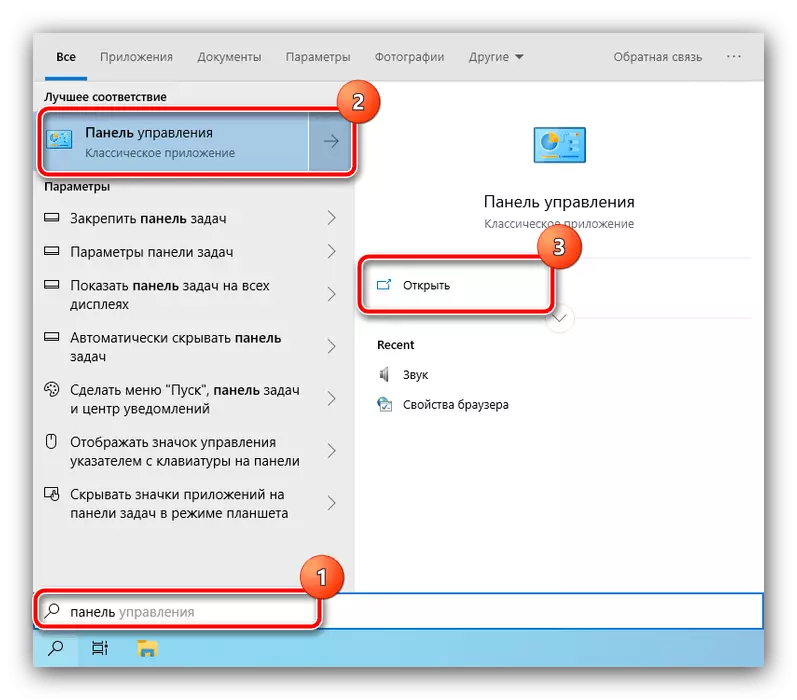
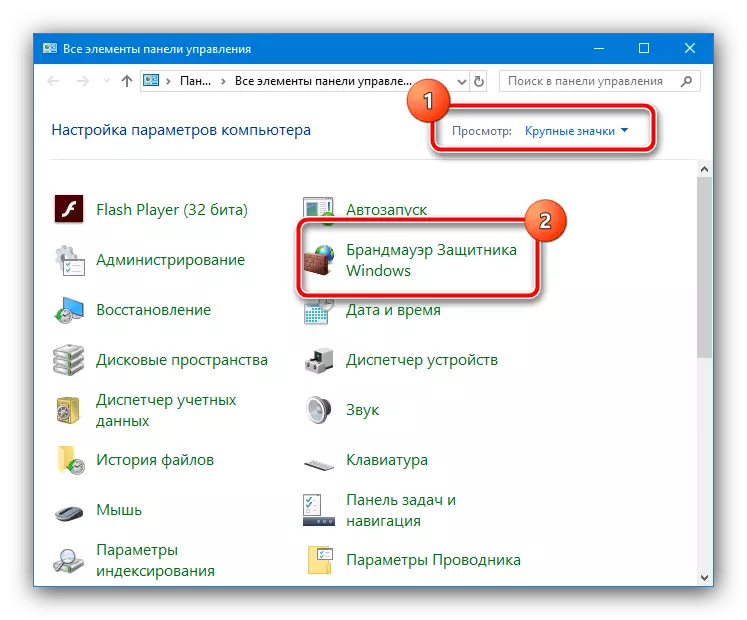
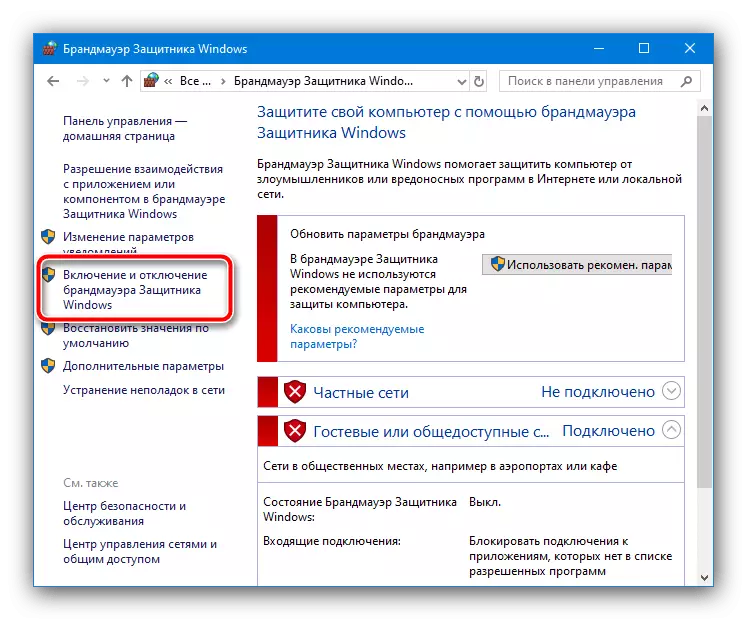
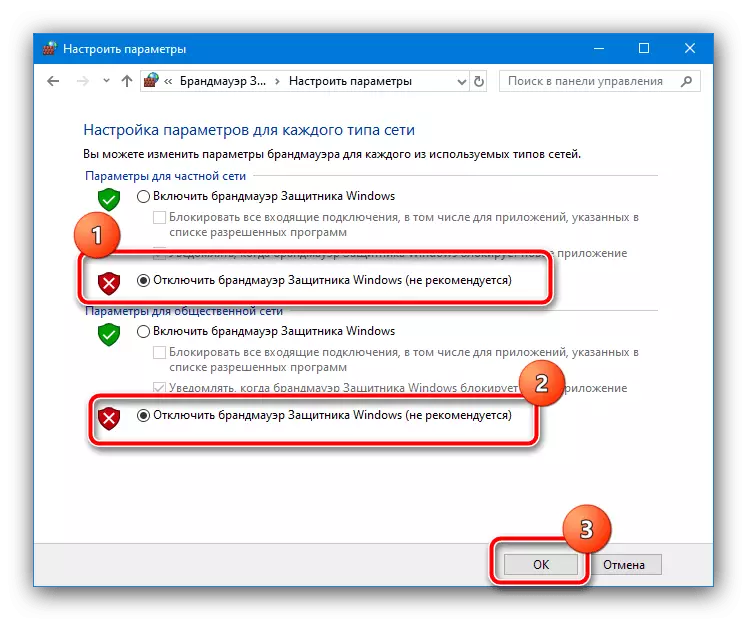
Επίσης, δεν πρέπει να ξεχνάτε ότι σε πολλά αντι-ιόντα βασίζονται στα δικά τους μέσα προστασίας του Διαδικτύου, τα οποία συχνά παρεμβαίνουν στην κανονική λειτουργία της απομακρυσμένης σύνδεσης. Στην περίπτωση αυτή, θα λειτουργήσει μόνο η προσωρινή αποσύνδεση.
Διαβάστε περισσότερα: Πώς να αναστείλει το έργο του Antivirus
Μέθοδος 4: Υπηρεσίες επανεκκίνησης
Σε ορισμένες περιπτώσεις, το εν λόγω σφάλμα προκαλεί τις υπηρεσίες των Windows Top-Down Windows. Το πρόβλημα μπορεί να λύσει την επανεκκίνηση, η οποία γίνεται ως εξής:
- Ο διαχειριστής υπηρεσιών μπορεί να ξεκινήσει μέσω του παραθύρου "Εκτέλεση": Επαναλάβετε το βήμα 1 Βήμα 1, αλλά εισάγετε την αίτηση Υπηρεσίες.msc.
- Στη διεπαφή εργαλείων ελέγχου, βρείτε μια θέση με το όνομα "DHCP Client", κάντε κλικ στο PCM και επιλέξτε την επιλογή "Επανεκκίνηση".
- Επαναλάβετε τα προηγούμενα βήματα για το στοιχείο "DNS Client".
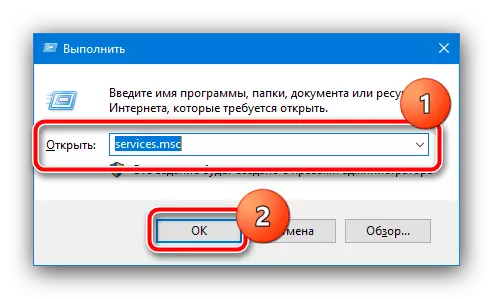
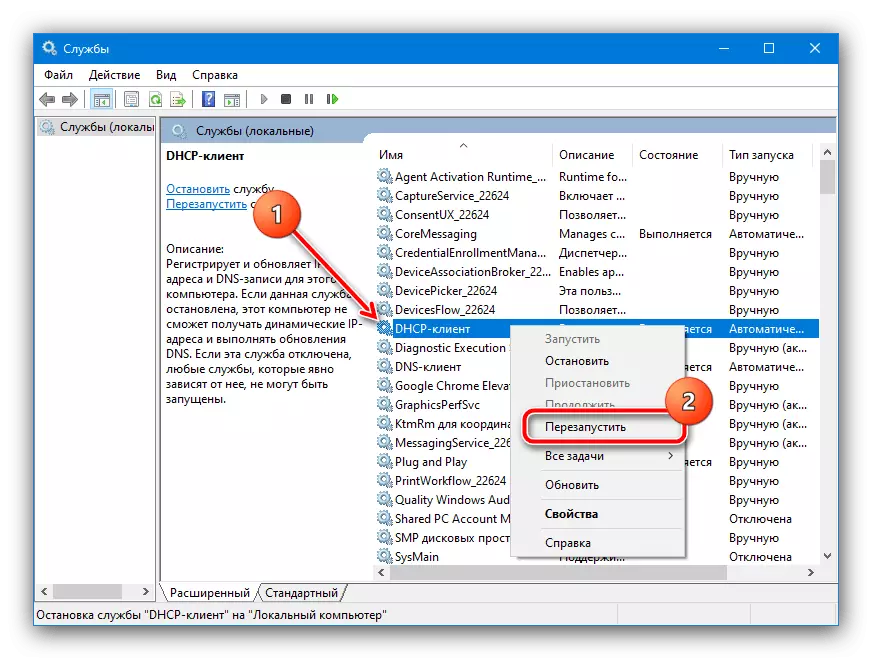
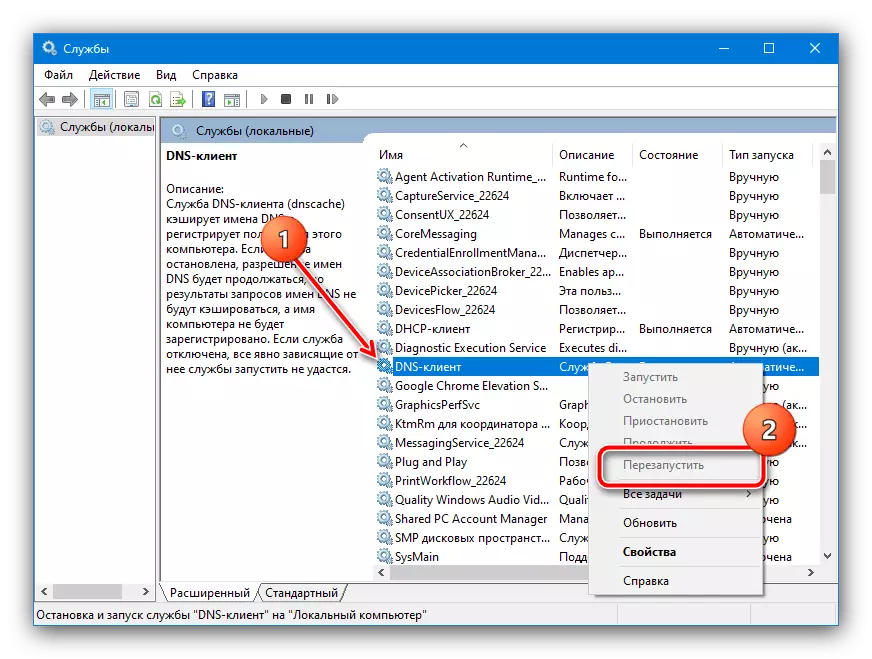
Κλείστε τη διεπαφή και ελέγξτε τη σύνδεση: Εάν ο λόγος ήταν οι υπηρεσίες, τα προβλήματα πρέπει να εξαλειφθούν.
Μέθοδος 5: Επαναφορά παραμέτρων δικτύου
Επίσης, για να λύσετε το υπό εξέταση πρόβλημα, μπορείτε να επαναφέρετε τις ρυθμίσεις δικτύου χρησιμοποιώντας εντολές. Συνήθως αυτή η μέθοδος είναι πιο αποτελεσματική από τη χρήση της γραφικής διεπαφής.
- Για να εκτελέσετε τις λειτουργίες "γραμμής εντολών", εκτελέστε εξ ονόματος του διαχειριστή. Αυτό θα μας βοηθήσει ήδη αναφερθούμε παραπάνω "Αναζήτηση": Πληκτρολογήστε το όνομα του κουμπιού, στη συνέχεια χρησιμοποιήστε την απαραίτητη παράμετρο στο παράθυρο εκκίνησης.
Διαβάστε περισσότερα: Πώς να ανοίξετε τη "Γραμμή εντολών" από τον διαχειριστή στα Windows 7 και τα Windows 10
- Μετά την εμφάνιση της διεπαφής εισόδου εντολών, ελέγξτε τους χειριστές από τη λίστα, κάνοντας κλικ στο κουμπί Εισάγετε μετά το καθένα:
Ipconfig / flushdns.
nbtstat -r.
nbtstat -rr.
Netsh int επαναφοράς όλα
Netsh int IP επαναφορά
Netsh winsock επαναφορά.
- Κλείστε τη γραμμή "Γραμμή εντολών" και επανεκκινήστε τον υπολογιστή.

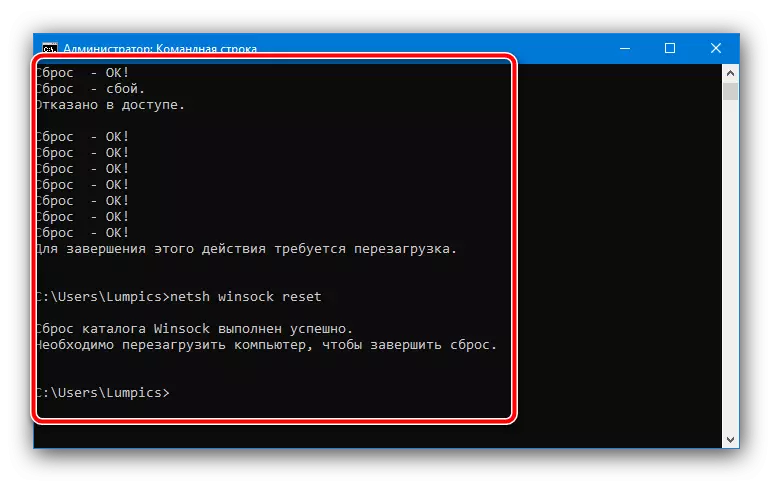
Δοκιμάστε να ρυθμίσετε μια απομακρυσμένη σύνδεση - τώρα θα πρέπει να λειτουργήσει χωρίς αποτυχίες.
